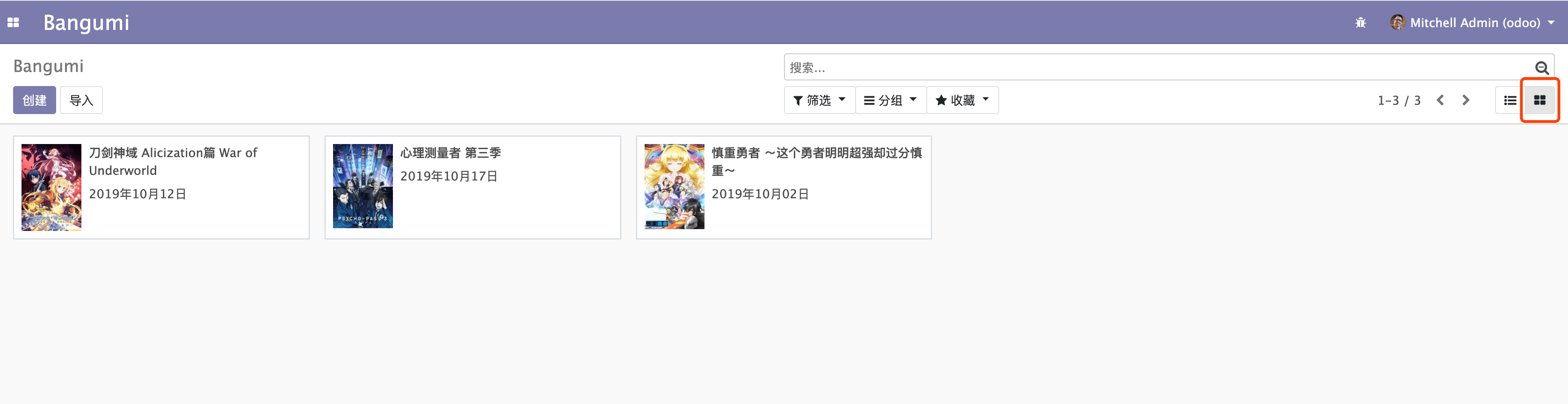看板视图 Kanban View
很多时候我们会在一些站点上看到这样的页面。每个列表中的元素都以图片和文字的形式,以横向和竖向排列,这就是「看板」。

接下来我们会用 Odoo 中的 Kanban View 来实现这种效果。
首先我们先给我们的模型增加封面图片字段吧,将字段定义到 bangumi.bangumi 模型中,字段定义如下。
cover_image = fields.Binary(string='Cover image', attachment=True)
然后需要到 views.xml 给我们的 Form 视图增加一个字段用于显示和编辑封面字段。
<field name="cover_image" widget="image"/>
更新后,并上传封面图片后的表单效果如下。
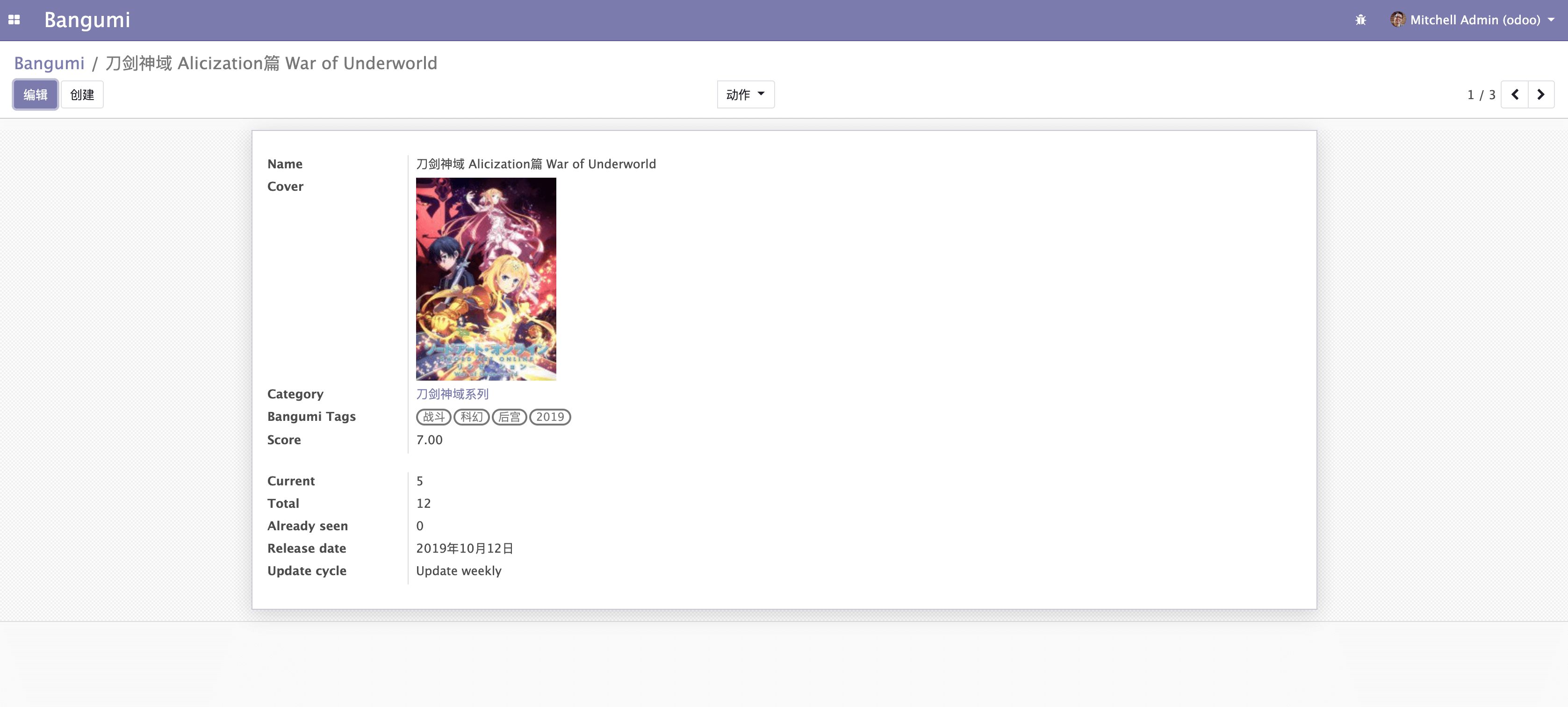
接下来在 views.xml 中定义我们的 Kanban View。 Kanban View 的结构与其他的视图有一些不同,先放出 Kanban View 的完整定义。
<record model="ir.ui.view" id="view_bangumi_bangumi_kanban">
<field name="name">bangumi.kanban</field>
<field name="model">bangumi.bangumi</field>
<field name="arch" type="xml">
<kanban>
<field name="id"/>
<field name="name"/>
<field name="release_date"/>
<templates>
<t t-name="kanban-box">
<div class="oe_kanban_global_click">
<div class="o_kanban_image">
<img alt="Bangumi"
t-att-src="kanban_image('bangumi.bangumi', 'cover_image', record.id.raw_value)"/>
</div>
<div class="oe_kanban_content">
<div class="o_kanban_record_title">
<field name="name" class="o_text_overflow"/>
</div>
<div class="o_kanban_record_bottom">
<span class="oe_kanban_bottom_right">
<field name="release_date"/>
</span>
</div>
</div>
</div>
</t>
</templates>
</kanban>
</field>
</record>
- 首先我们需要定义
Kanban视图,这个跟前面的视图定义方式很类似。
<record model="ir.ui.view" id="view_bangumi_bangumi_kanban">
<field name="name">bangumi.kanban</field>
<field name="model">bangumi.bangumi</field>
<field name="arch" type="xml">
<kanban>
- 需要列出你要使用的
field字段,这个很重要!
<field name="id"/>
<field name="name"/>
<field name="release_date"/>
- 这一步与其他视图有些不同,需要定义一个
<templates>,这里先提前告诉你这是 Odoo 的一种模板语法叫做QWeb。他与普通的HTML语法很类似,但是可以穿插逻辑语句交给后段执行并渲染,这里就不做详细介绍了,后面章节会详细介绍。
这里要提一下 QWeb 中的 img 标签,他必须包含 alt 属性,否则会报错。它可以通过 t-att-src 属性设置需要渲染的图片。如果你需要渲染的图片来自具体的数据记录,你需要使用 kanban_image 函数。
<img alt="Bangumi"
t-att-src="kanban_image('bangumi.bangumi', 'cover_image', record.id.raw_value)"
/>
其中 kanban_image 有三个参数。第一个参数是具体的模型,这里为 bangumi.bangumi。第二个参数是图片所对应的字段,前面我们定义的字段是 cover_image。最后一个参数注意了是这个数据的 id 值,我们需要在第二部明确列出我们需要使用 id 字段才能在这里使用,否则会报错,这里要获取到 id 具体的值需要填写 record.id.raw_value。
更新完成并刷新页面的,然后点击右上角的切换按钮,效果如下图所示。